Comment utiliser et activer le VPN gratuit dans le navigateur Opera GX
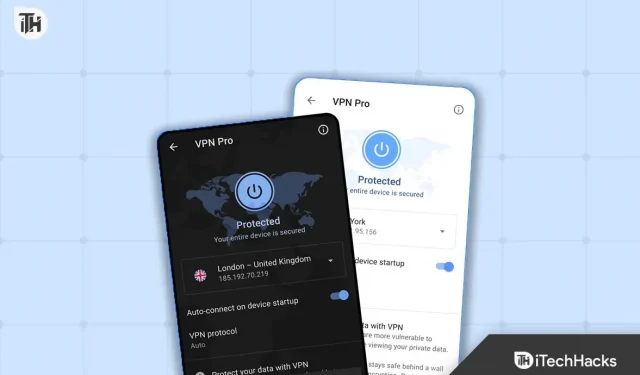
Les jeux par navigateur peuvent parfois être cruciaux lorsque quelqu’un joue à des jeux vidéo en ligne multijoueurs. Alors que les navigateurs Chrome, Firefox et Opera sont bons pour naviguer sur le Web, les jeux peuvent ne pas être le meilleur choix du tout. Alors que le navigateur gratuit et open source Opera GX est spécialement conçu pour les joueurs et est livré avec un VPN intégré, un bloqueur de publicités, un limiteur de ressources système, etc. Maintenant, si vous souhaitez activer le VPN gratuit sur le navigateur Opera GX ou si vous souhaitez utiliser le VPN Opera GX, ce guide est fait pour vous.
Avec le navigateur Opera GX, vous pouvez profiter d’une expérience de jeu et Web inégalée sur votre PC Windows et vos appareils mobiles (Android et iOS). Il vous permet de définir des limites d’utilisation du processeur, de la RAM et du réseau pour obtenir la meilleure expérience de jeu. Vous pouvez également utiliser Discord et Twitch, la fonction de partage de fichiers, plusieurs thèmes, GX Corner pour des jeux gratuits ou des offres, un outil de lecteur de musique, un outil de chat, etc.
Non seulement dans les jeux, mais chaque fois que vous naviguez dans les navigateurs, vous pouvez rencontrer des risques de sécurité ou de confidentialité, sauf si vous utilisez un bloqueur de publicités ou un service VPN. Heureusement, Opera GX Browser offre à ses utilisateurs l’option VPN par défaut lorsqu’ils naviguent sur le Web et jouent à des jeux. Pour compliquer les choses, un VPN ou un réseau privé virtuel peut s’avérer utile pour masquer votre véritable adresse IP, ce qui vous permet essentiellement d’éviter les géo-restrictions, de chiffrer votre connexion actuelle, de la scinder en un tunnel sécurisé, de limiter les données et la bande passante, non suivez ou stockez les journaux de navigation, la protection contre les fuites DNS, etc.
Qu’est-ce qu’Opera GX et ses fonctionnalités ?
Opera GX est un navigateur plus rapide et plus axé sur la confidentialité que le navigateur Opera standard, spécialement conçu pour les joueurs en ligne qui préfèrent les jeux par navigateur. Il comprend de nombreuses fonctionnalités uniques et utiles telles que le limiteur de ressources système, le bloqueur de publicités, le VPN intégré, la fonction de partage de fichiers Flow, la mise en œuvre du style de jeu mobile, le bouton d’action rapide à une main, l’accès facile aux plateformes de streaming comme Twitch et Discord, GX Corner Panneau et plus.
Lorsque vous naviguez ou jouez à des jeux, vous pouvez obtenir une plus grande confidentialité sur les sites Web que vous visitez. De plus, un puissant VPN intégré protégera votre confidentialité en ligne et votre historique de navigation. La meilleure partie est que toutes les fonctionnalités sont disponibles dans un seul navigateur et que vous n’avez pas à payer pour cela. Assurez-vous simplement que la fonctionnalité spécifique que vous souhaitez utiliser est activée dans le navigateur Opera GX et vous êtes prêt à partir.
Comment activer le VPN gratuit dans le navigateur Opera GX
En suivant les instructions ci-dessous, vous pouvez facilement activer ou désactiver la fonction VPN dans le navigateur Opera GX. Nous avons fourni des moyens d’activer le VPN Opera GX gratuit sur un ordinateur Windows. Veuillez noter que la fonction VPN intégrée n’est actuellement pas disponible pour les appareils Android et iOS. Alors, commençons.
- Ouvrez le navigateur Opera GX sur votre PC.
- Cliquez sur l’icône du menu « Paramètres » dans la barre latérale gauche.
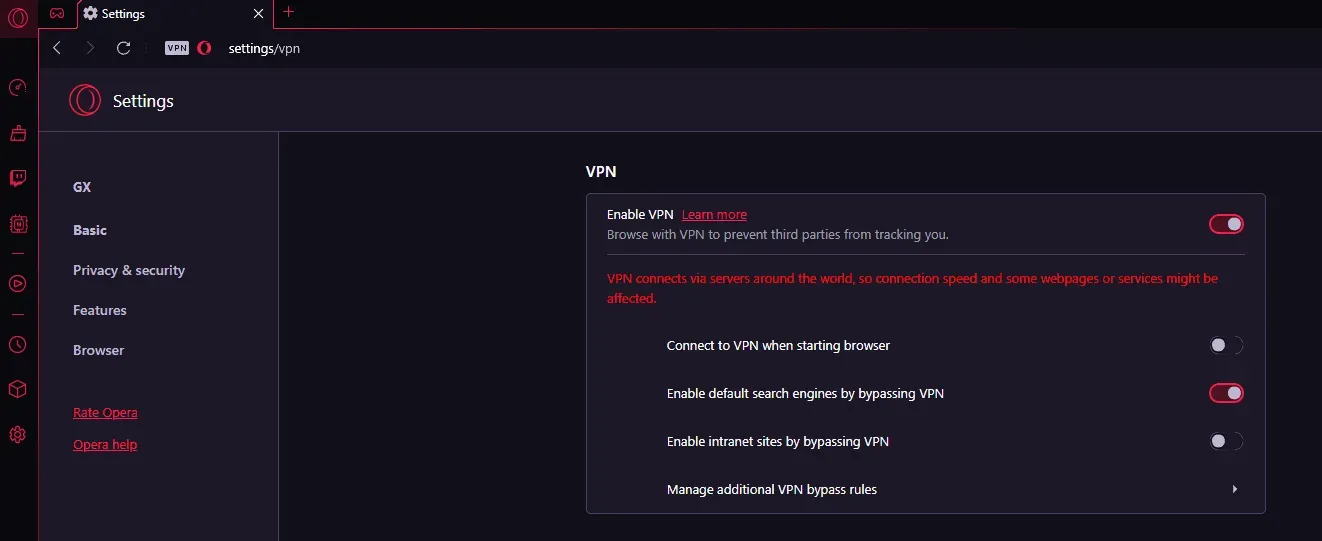
- Cliquez à nouveau sur « Fonctionnalités » dans la barre latérale gauche.
- Vous devriez maintenant pouvoir voir la bascule VPN.
- Cliquez simplement sur la bascule Activer VPN pour l’activer.
- Le service VPN est maintenant activé dans le navigateur Opera GX.
- Accédez à la page d’accueil du navigateur en cliquant sur l’icône + au-dessus de la barre d’adresse (à côté de l’onglet actuellement ouvert).
- Cliquez sur l’icône VPN juste en face de la barre d’adresse.
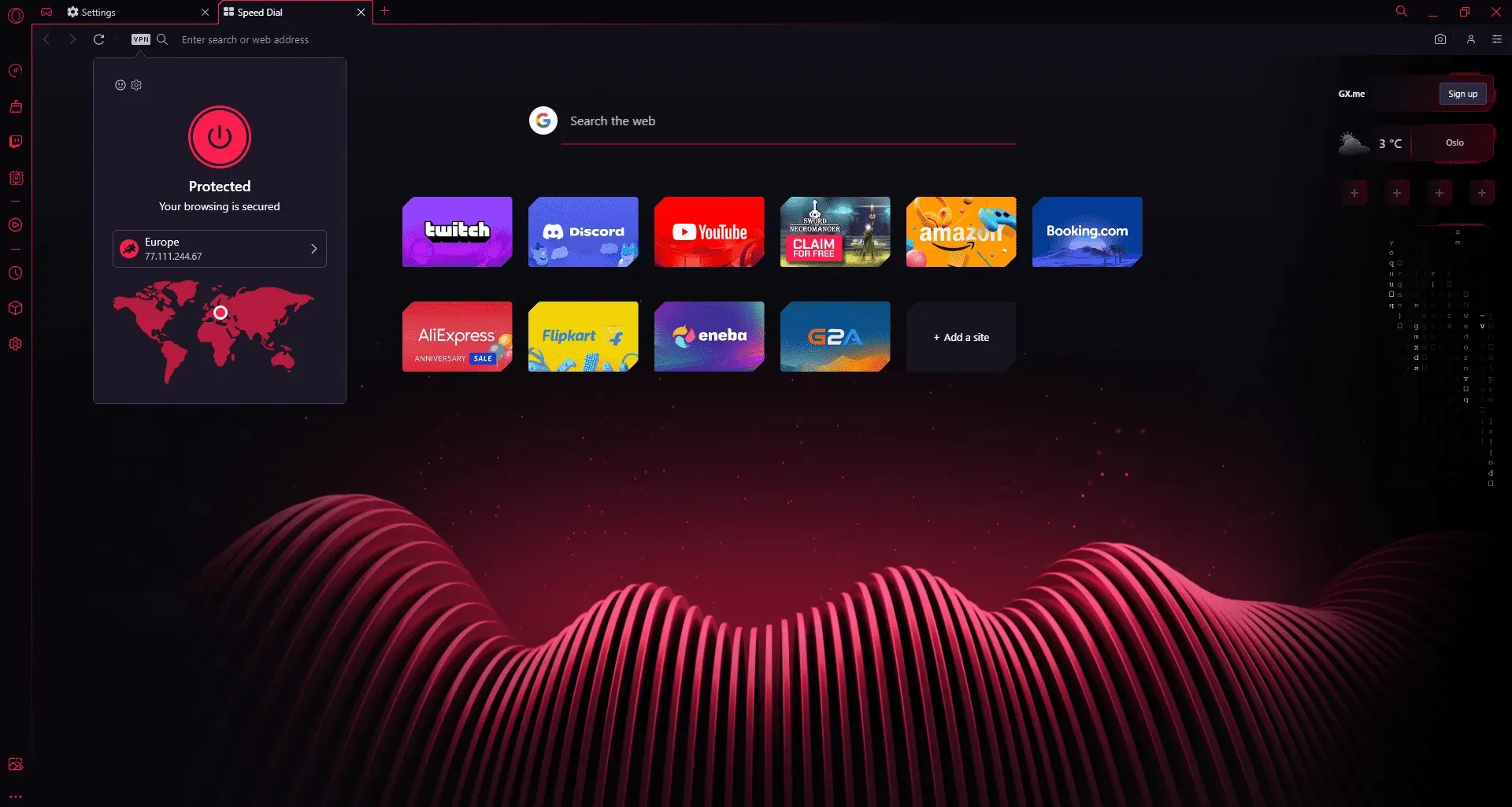
- Il vous montrera un message de réussite comme « Protégé. Votre navigation est protégée.
- À partir de là, vous pouvez soit conserver l' »emplacement optimal » par défaut, soit sélectionner une autre région dans la liste.
- Prêt. Naviguez sur le Web ou jouez à des jeux avec le navigateur Opera GX.
Conclusion
Alors, voici comment vous pouvez obtenir un VPN gratuit sur le navigateur Opera GX. Cependant, de nos jours, utiliser uniquement des services VPN ou naviguer en mode incognito n’aide pas beaucoup car votre FAI (fournisseur d’accès Internet) peut stocker toutes les données de navigation et autres cookies pour les vendre à d’autres sociétés. Nous pouvons contrôler cela, mais nous pouvons essayer de contrôler la confidentialité de notre part.
C’est tout pour le moment. Nous espérons que ce guide simple vous a aidé à activer facilement Opera GX VPN sur un PC Windows. N’hésitez pas à commenter ci-dessous si vous avez des préoccupations ou des questions.
Laisser un commentaire